วิธีย่อขนาดหน้าจอใน Windows 10

บทความนี้จะแสดงวิธีย่อขนาดหน้าจอใน Windows 10 เพื่อให้คุณใช้งานได้อย่างมีประสิทธิภาพ
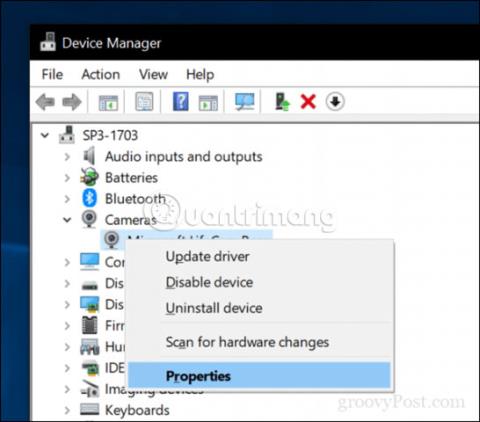
เมื่ออัพเกรดหรือติดตั้งระบบปฏิบัติการใหม่ ดูเหมือนว่าจะมีฮาร์ดแวร์ชิ้นหนึ่งที่ Windows ไม่พบไดรเวอร์อยู่เสมอ คุณจะทราบเมื่อมีไดรเวอร์ที่ล้าสมัยหรือขาดหายไปเมื่ออุปกรณ์ต่อพ่วง เช่น เมาส์ เว็บแคม เกมแพด เครื่องอ่านการ์ด อแดปเตอร์ไร้สาย ทำงานไม่ถูกต้อง หรือคุณได้รับการแจ้งเตือนของ Windows ภายใต้ Device . Managerตามหลักการแล้ว ควรมีแผ่นดิสก์ที่มาพร้อมกับฮาร์ดแวร์ แต่ในความเป็นจริง แผ่นดิสก์นั้นอาจสูญหายหรือล้าสมัย
หากคุณต้องการวิธีที่ง่ายและรวดเร็วในการค้นหาไดรเวอร์สำหรับอุปกรณ์ของคุณ ลองวิธีต่อไปนี้!
ค้นหาไดรเวอร์ฮาร์ดแวร์ที่หายไปได้อย่างง่ายดายใน Windows 10
หากคุณเห็นคำเตือนเครื่องหมายอัศเจรีย์ในตัวจัดการอุปกรณ์แสดงว่าคุณต้องอัปเดตซอฟต์แวร์ไดรเวอร์ของคุณวิธีง่ายๆ ในการค้นหาไดรเวอร์เฉพาะตามรหัสฮาร์ดแวร์
ในตัวจัดการอุปกรณ์คลิกขวาที่อุปกรณ์ฮาร์ดแวร์ แล้วคลิกคุณสมบัติ
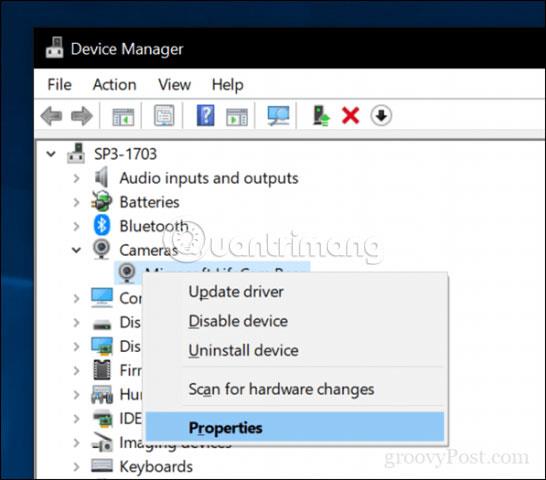
เลือกแท็บรายละเอียดคลิกกล่องคุณสมบัติจากนั้นเลือกรหัสฮาร์ดแวร์
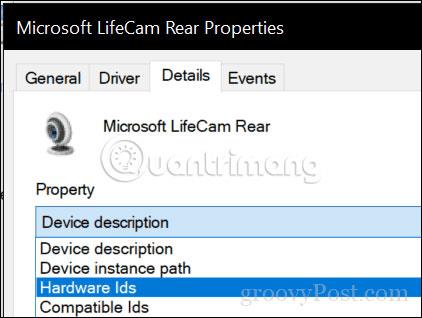
ในกล่องค่าให้เลือกค่าที่มีความยาวน้อยกว่า คลิกขวา จากนั้นคลิกคัดลอก
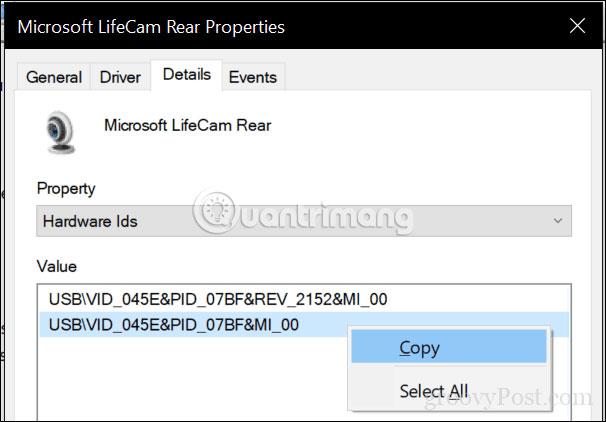
เปิดเว็บเบราว์เซอร์ จากนั้นวางค่าที่คัดลอกลงในเครื่องมือค้นหา จากนั้นกดEnter
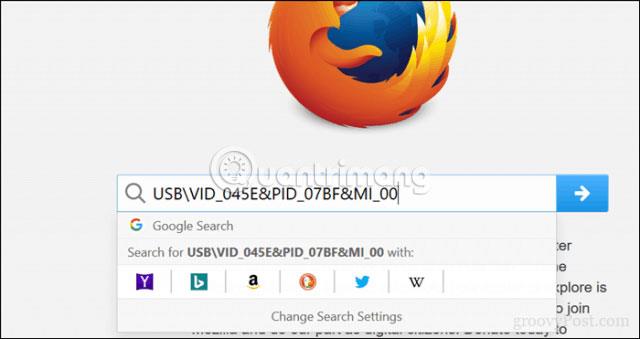
โดยปกติแล้ว ผลลัพธ์แรกจะให้ชื่อของไดรเวอร์แก่คุณ อย่างที่คุณเห็น ผลลัพธ์แรกระบุ ว่าไดรเวอร์เป็นของMicrosoft LifeCam Rearเว็บไซต์บางแห่งจะโฮสต์ไดรเวอร์ด้วยตนเอง แต่คุณไม่ควรดาวน์โหลดไดรเวอร์จากเว็บไซต์ที่คุณไม่เชื่อถือ เมื่อคุณพบชื่อและเวอร์ชันของไดรเวอร์ที่ต้องการแล้ว ให้ลองดาวน์โหลดโดยตรงจากเว็บไซต์ของผู้ผลิต
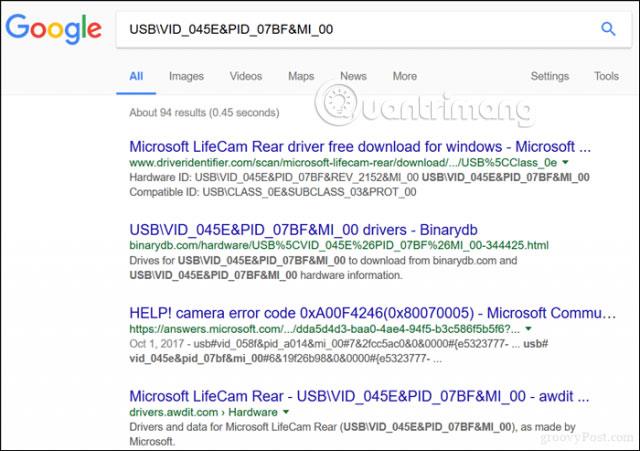
เพื่อหลีกเลี่ยงปัญหาในครั้งต่อไปที่คุณอัพเกรด คุณสามารถสำรอง ข้อมูล Driver Storeได้โดยการคัดลอกเนื้อหาของC:\Windows\System32\DriverStore\FileRepositoryไปยังไดรฟ์ USB หรือซีดี
หวังว่าคุณจะประสบความสำเร็จ
บทความนี้จะแสดงวิธีย่อขนาดหน้าจอใน Windows 10 เพื่อให้คุณใช้งานได้อย่างมีประสิทธิภาพ
Xbox Game Bar เป็นเครื่องมือสนับสนุนที่ยอดเยี่ยมที่ Microsoft ติดตั้งบน Windows 10 ซึ่งผู้ใช้สามารถเรียนรู้วิธีเปิดหรือปิดได้อย่างง่ายดาย
หากความจำของคุณไม่ค่อยดี คุณสามารถใช้เครื่องมือเหล่านี้เพื่อเตือนตัวเองถึงสิ่งสำคัญขณะทำงานได้
หากคุณคุ้นเคยกับ Windows 10 หรือเวอร์ชันก่อนหน้า คุณอาจประสบปัญหาในการนำแอปพลิเคชันไปยังหน้าจอคอมพิวเตอร์ของคุณในอินเทอร์เฟซ Windows 11 ใหม่ มาทำความรู้จักกับวิธีการง่ายๆ เพื่อเพิ่มแอพพลิเคชั่นลงในเดสก์ท็อปของคุณ
เพื่อหลีกเลี่ยงปัญหาและข้อผิดพลาดหน้าจอสีน้ำเงิน คุณต้องลบไดรเวอร์ที่ผิดพลาดซึ่งเป็นสาเหตุของปัญหาออก บทความนี้จะแนะนำวิธีถอนการติดตั้งไดรเวอร์บน Windows โดยสมบูรณ์
เรียนรู้วิธีเปิดใช้งานแป้นพิมพ์เสมือนบน Windows 11 เพื่อเพิ่มความสะดวกในการใช้งาน ผสานเทคโนโลยีใหม่เพื่อประสบการณ์ที่ดียิ่งขึ้น
เรียนรู้การติดตั้งและใช้ AdLock เพื่อบล็อกโฆษณาบนคอมพิวเตอร์ของคุณอย่างมีประสิทธิภาพและง่ายดาย
เวิร์มคอมพิวเตอร์คือโปรแกรมมัลแวร์ประเภทหนึ่งที่มีหน้าที่หลักคือการแพร่ไวรัสไปยังคอมพิวเตอร์เครื่องอื่นในขณะที่ยังคงทำงานอยู่บนระบบที่ติดไวรัส
เรียนรู้วิธีดาวน์โหลดและอัปเดตไดรเวอร์ USB บนอุปกรณ์ Windows 10 เพื่อให้ทำงานได้อย่างราบรื่นและมีประสิทธิภาพ
หากคุณต้องการเรียนรู้เพิ่มเติมเกี่ยวกับ Xbox Game Bar และวิธีปรับแต่งให้เหมาะกับประสบการณ์การเล่นเกมที่สมบูรณ์แบบของคุณ บทความนี้มีข้อมูลทั้งหมด








